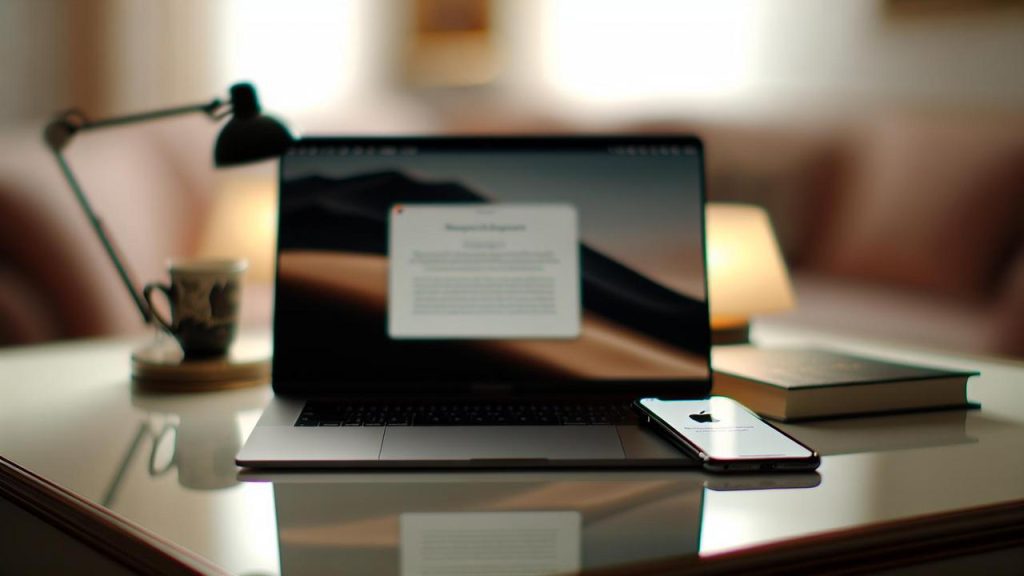Macbooki, stworzone przez Apple, zyskują na popularności dzięki swojej unikalnej estetyce, trwałości i przełomowym funkcjom. Jedną z wielu praktycznych funkcji, które oferuje Macbook, jest możliwość tworzenia zrzutów ekranu. W tym artykule przedstawię, jak zrobić screena na Macbooku, a także omówię niektóre dodatkowe możliwości, skróty klawiszowe, zastosowania i potencjalne problemy z tym związane.
Screenshot na MacBooku
Zdobycie umiejętności tworzenia zrzutów ekranu na MacBooku jest proste, intuicyjne i przede wszystkim przydatne. Zrzuty ekranu mogą służyć do dokumentacji, prezentacji badań, tworzenia portfolio pracy lub po prostu udostępniania ekscytujących momentów w grach.
Podstawowy zrzut ekranu na MacBooku można zrobić, naciskając klawisze Shift, Command i 3 jednocześnie. Po naciśnięciu tych trzech klawiszy, zrobiony zostanie zrzut całego ekranu. Standardowo zdjęcie zostanie zapisane na pulpicie. Jeśli jednak chcesz zrobić zrzut wybranego fragmentu ekranu, naciśnij Shift, Command i 4. Kursor zmieni się w krzyżyk, którym możesz zaznaczyć obszar, który chcesz uwiecznić.
Osobom, które często korzystają ze zrzutów ekranu, polecałbym skorzystanie z opcji Shift, Command, 4, a następnie klawisz Spacji. Pozwoli to na zrobienie zrzutu konkretnej aplikacji lub okna, bez konieczności ręcznego zaznaczania obszaru.
Dodatkowe możliwości i skróty klawiszowe
MacBooki oferują więcej niż tylko podstawowe zrzuty ekranu. Listę najważniejszych skrótów klawiszowych warto mieć zawsze pod ręką.
Jeżeli chcemy zrobić zrzut ekranu i automatycznie zapisać go do schowka, wystarczy dodać klawisz Control do dowolnej kombinacji odpowiedzialnej za zrzut ekranu, np. Control, Shift, Command i 3 zapisze zrzut całego ekranu do schowka.
Jeżeli chcemy zrobić zrzut ekranu z użyciem Timera, można to zrobić za pomocą aplikacji „Grab” dostępnej w systemie macOS. Wystarczy uruchomić aplikację i wybrać odpowiednią opcję.
Uwaga, jeśli chcesz zrobić zrzut ekranu, który pochodzi z filmu odtwarzanego na DVD lub innego oprogramowania zabezpieczającego przed kopiowaniem i udostępnianiem danych, używanie typowych skrótów zapewne nie zadziała. W takim wypadku, alternatywą może być użycie oprogramowania do zrzutów ekranu dostarczonego przez osoby trzecie.
Zastosowania zrzutów ekranu na MacBooku
Zrzuty ekranu są niezwykle użytecznym narzędziem. Nie tylko pozwalają na zapisanie obecnej sytuacji na ekranie, ale również mogą mieć wiele różnych zastosowań. Większość użytkowników korzysta z nich, aby zrobić zrzut ekranu instrukcji lub przepisów, które znaleźli w Internecie, a potem dzielą się nimi ze znajomymi. Zrzuty ekranu są również bardzo przydatne dla programistów, którzy chcą dokumentować swój kod lub proces debugowania.
W kontekście edukacyjnym, zrzuty ekranu mogą służyć do tworzenia poradników, szkoleniowych filmów instruktażowych lub prezentacji. Często są wykorzystywane także w kontekście biznesowym, w szczególności do tworzenia raportów lub dokumentowania błędów systemowych.
Rozwiązywanie problemów ze zrzutami ekranu
Czasami na MacBookach mogą wystąpić problemy z robieniem zrzutów ekranu. Na szczęście, większość z nich można łatwo rozwiązać.
Jednym z najpowszechniejszych problemów jest nieprawidłowe działanie skrótów klawiszowych. W przypadku takiego problemu sprawdź, czy skrót klawiaturowy nie jest już przypisany do innej funkcji w systemie. Można to sprawdzić w Preferencjach Systemowych -> Klawiatura -> Skróty.
Inny problem, który może wystąpić, to brak możliwości zrobienia zrzutu ekranu podczas oglądania filmów lub korzystania z niektórych aplikacji. Jest to często związane z ochroną DRM (Digital Rights Management), która blokuje możliwość tworzenia zrzutów ekranu w celu zapobiegnięcia nielegalnemu udostępnianiu materiałów chronionych prawem autorskim. W takiej sytuacji, niestety, nie jesteśmy w stanie zrobić zrzutu ekranu.
Jeśli zauważysz, że zrzuty ekranu nie są zapisywane na pulpicie, prawdopodobnie zmieniłeś domyślną lokalizację zapisu zrzutów ekranu. Można to łatwo naprawić, wpisując odpowiednie polecenie w Terminalu, aby zresetować ścieżkę zapisu z powrotem do pulpitu.
Podsumowując, robienie zrzutów ekranu na MacBooku jest prostym i przydatnym narzędziem, które może mieć wiele zastosowań. Mam nadzieję, że ten artykuł pomógł ci lepiej zrozumieć, jak wykorzystać ten potencjał.